Последнее обновление:
Как изменить иконку (значок) файла в проводнике Windows 7
В статье описано, как изменить значок (иконку) у файлов какого-либо типа. Т.е., например, файл имеет расширение doc или рнр. Слева от имени файла в проводнике Windows, как правило, находится соответствующий значок - в зависимости от расширения этого файла, т.е. в зависимости от того, к ассоциации файлов какого типа принадлежит данный файл и, соответственно, какой именно программой этот файл можно открыть (для просмотра и/или редактирования).
Windows XP
В Windows XP это делается просто. Надо выполнить следующее:
Проводник -> Сервис - Свойства папки... - Типы файлов - Выбрать нужное расширение, например, MP3 - Кнопка "Дополнительно" - Кнопка "Сменить значок" - Кнопка "Обзор".
Затем - найти нужное приложение, например:
C:\Program Files (x86)\Mozilla Firefox\firefox.exe
После чего нажать «ОК» - и иконка у файлов соответствующего типа заменится на иконку браузера Firefox:

Т.е. вместо предыдущих значков появится изображение «огненной лисы».
Т.е. в Windows XP (равно как и в Windows 98) все довольно просто. А вот как быть с Windows 7?
Windows 7
К сожалению, подобную легкую возможность из Windows 7 убрали (равно как и из Windows Vista, вроде бы). Здесь решения может быть два:
- использование соответствующих платных и бесплатных утилит
- редактирование системного реестра вручную
По поводу утилит. Надо сказать, иной раз в интернете можно встретить, в буквальном смысле, горячие пожелания разного рода болтунов о применении тех или иных утилит. Например, на этом форуме настоятельно рекомендуют утилиту под названием Default Programs Editor.
Вполне возможно, что утилита (как минимум, внешне) хорошая и удобная. Да вот только попытка попасть на официальный сайт http://defaultprogramseditor.com почему-то дает следующий результат (на дату 10.02.2017):
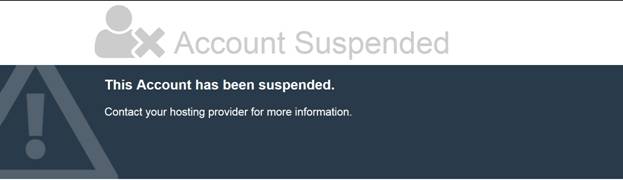
Есть, конечно, еще и другие утилиты. Но, по-видимому, лучше сделать все вручную. Тем более, что все несложно. А то, на самом деле, кто его знает, что там за утилиты, что конкретно они прописывают в системный реестр…
Рассмотрим замену иконки файла на примере расширения рнр
Для того, чтобы заменить значок определенного типа файлов (рнр) необходимо открыть редактор системного реестра, например, regedit. Нажимаем кнопку Пуск, выполнить, в открывшемся окошке набираем regedit, нажимаем «ОК».
Открывается окно редактора. В нем находим строчку .php :
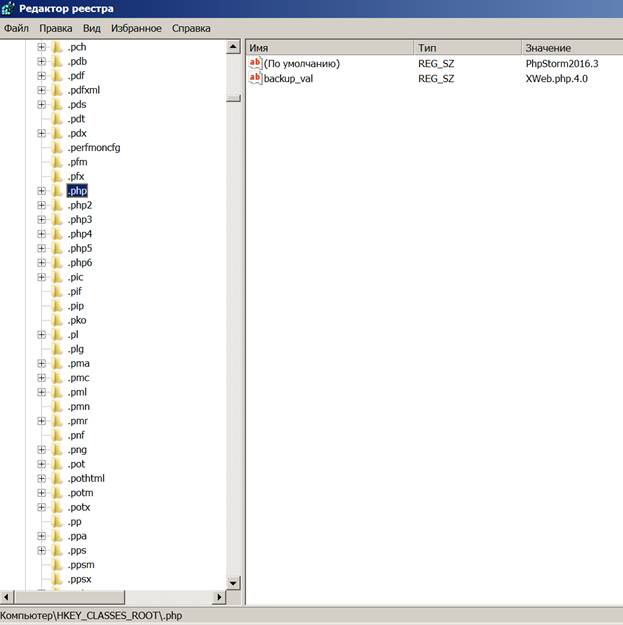
Видно, что по умолчанию файлы этого типа (у меня на компьютере) открываются программой PhpStorm2016.3. Раньше они открывались при помощи программы XWeb.php.4.0 (значение параметра backup_val).
Однако, не для каждого типа (расширения) файлов можно найти соответствующую программу, при помощи которой он может быть открыт. Например, для расширения .pl таковой программы нет – значение указанного параметра не присвоено.
Итак, файлы типа рнр на данном компьютере ассоциируются с программой PhpStorm2016.3. Стало быть, надо ниже в списке найти эту программу.
Для этого надо зайти в раздел
HKEY_CLASSES_ROOT\PhpStorm2016.3
В нем, в свою очередь, необходимо найти раздел DefaultIcon (это – и есть иконка по умолчанию для файлов, имеющих расширение рнр), т.е. перейти в раздел HKEY_CLASSES_ROOT\PhpStorm2016.3\DefaultIcon. Там установлено значение
E:\Program Files (x86)\JetBrains\PhpStorm 2016.3.2\bin\phpstorm.exe,0
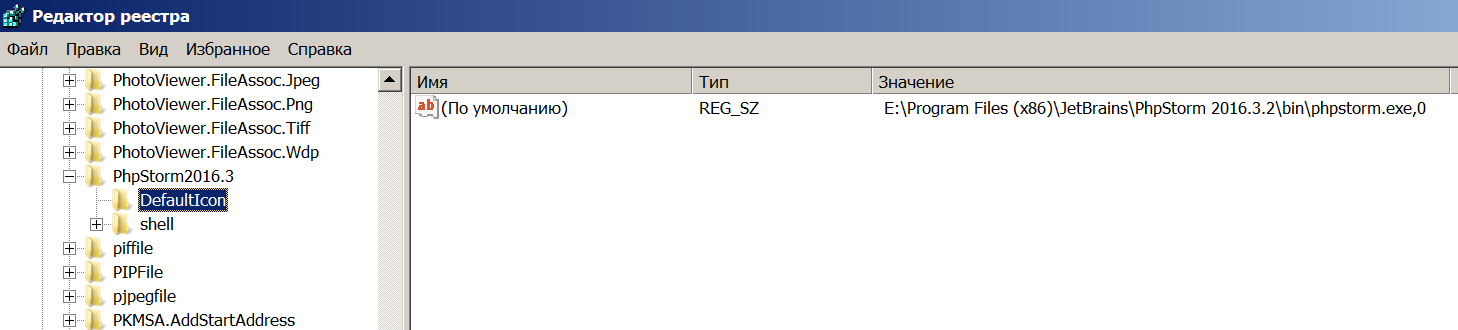
Для того, чтобы установить какую-то свою иконку для файлов, имеющих расширение рнр, необходимо в значении параметра указать абсолютный путь к соответствующему файлу, имеющему расширение ico.
В качестве примера, был взят файл, находящийся в каталоге «Мои документы» под названием Telephone.ico. Это – изображение, используемое в качестве иконки для раздела «Контакты» на нашем сайте, оно имеет такой вид:

Windows 7 с расширением рнр отображались со значками, имеющими вид телефона. Кроме того, располагать изображение со значком в папке "Мои документы" - явно не лучшее решение. Конечно, его лучше скопировать в какой-нибудь более подходящий, например, системный каталог, где хранятся изображения для других значков.Сохраняем ранее имеющееся значение (на всякий случай) под именем backup_value, создаем новое значение под названием «По умолчанию», в качестве параметра прописываем путь к этому изображению:
D:\Мои документы\Telephone.ico
После чего видим примерно следующее:
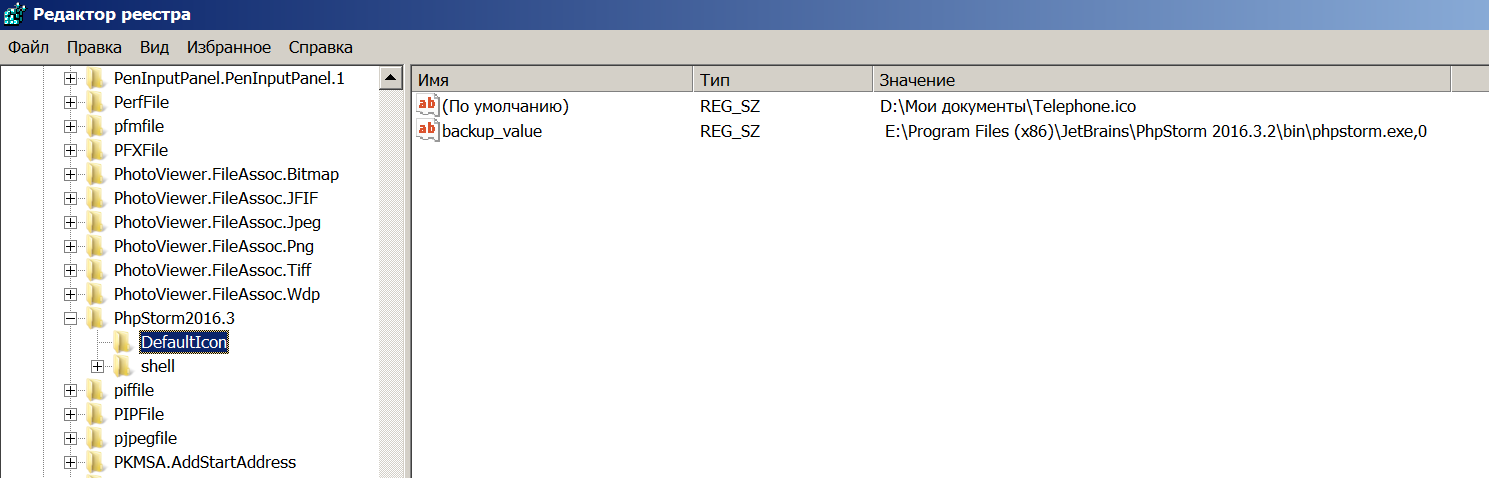
Для того, чтобы изменения вступили в силу, необходимо перезагрузить компьютер.
После перезагрузки, для примера, заходим в любую папку, содержащую файлы с расширением рнр. И вот что можем видеть:
У файла под названием class.phpmailer.php (имеющего расширение рнр) в качестве иконки отныне фигурирует изображение телефона.
Таким образом, можно для любого типа (т.е. для любого расширения), используемого в системе Windows 7, сделать любой значок (иконку), которая будет по душе.
Конечно, целесообразнее хранить файлы с изображениями значков не в папке «Мои документы», а где-нибудь в ином месте, чтобы потом случайно их не удалить, да и чтобы они просто не мешались.
Примечания
В заключение, надо сказать пару слов об очевидном, что, тем не менее, может создать препятствия:
- Файл с иконкой не просто должен иметь расширение
.ico, а, именно - должен быть или создан в программе, выдающей файлы такого формата (например, фотошоп), или должен быть КОНВЕРТИРОВАН(!) из другого формата. Простое переименование (т.е. изменение расширения, к примеру, с.pngна.icoможет не сработать - операционная система может неверно прочитать такой файл и он отобразится некорректно на месте иконки, несмотря на то, что в графических программах - например, в просмотрщике рисунков или в paint этот файл будет выглядеть отлично. Имейте это в виду. - После того, как Вы проделаете указанные выше операции, следует, как правило, ЗАНОВО указать, каким приложением Вы планируете открывать соответствующий файл (скажем, имеющий расширение
.php), в первую очередь:Клик правой кнопкой мыши на имени файла -> свойства -> Общие -> Приложение (изменить) -> клик на том же самом приложении -> OK
Это целесообразно проделать, даже в том случае, если одно и то же приложение будет назначено для файлов с разными расширениями (например,.phpи.js)
На этом основная часть статьи закончена, если Вам интересно, можете прочитать рассуждения о причинах затрудненного изменения значка (иконки) у файла в современных операционных системах Windows.
